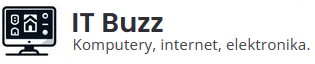Współczesne komputery coraz częściej rezygnują z napędów optycznych na rzecz nowoczesnych rozwiązań, takich jak bootowalne pendrive’y. Tworzenie nośnika instalacyjnego dla systemu Windows stało się standardem, zwłaszcza w przypadku instalacji Windows 11 z pendrive. To szybki, prosty i wygodny sposób na instalację nowego systemu operacyjnego, szczególnie gdy chcemy wykonać czystą instalację lub zainstalować system na nowym urządzeniu. Jak krok po kroku przygotować pendrive i uniknąć błędów podczas instalacji? Wyjaśniamy to w poniższym artykule.
Tworzenie nośnika instalacyjnego dla systemu Windows
Tworzenie nośnika instalacyjnego dla systemu Windows wymaga kilku podstawowych kroków, które można zrealizować za pomocą darmowego narzędzia dostarczanego przez producenta systemu operacyjnego. Media Creation Tool to aplikacja, która umożliwia pobranie obrazu systemu Windows i zapisanie go na nośniku USB w formie gotowej do rozruchu. Dlaczego warto skorzystać z tego rozwiązania?
Po pierwsze, proces jest intuicyjny i nie wymaga zaawansowanej wiedzy technicznej. Po pobraniu narzędzia wystarczy uruchomić instalator, zaakceptować warunki licencyjne, a następnie wybrać wersję systemu Windows, język oraz architekturę (32- lub 64-bitową). Ostatecznie wskażemy nośnik USB, na którym zostanie zapisany system. Pendrive musi mieć co najmniej 8 GB pojemności i być pusty, ponieważ wszystkie dane na nim zostaną usunięte.
Instalacje można pobrać ze strony Microsoft: https://www.microsoft.com/en-us/software-download/windows11
Alternatywą jest pobranie pliku ISO systemu Windows. Plik ten można później wypalić na płycie DVD lub wykorzystać do tworzenia maszyn wirtualnych. Dla użytkowników zaawansowanych istnieje także możliwość manualnego przygotowania pendrive’a za pomocą wiersza poleceń, choć jest to bardziej czasochłonne. Niezależnie od metody, kluczowym celem jest posiadanie bootowalnego nośnika, który umożliwi dalsze kroki.
Instalacja Windows 11 z pendrive krok po kroku
Instalacja Windows 11 z pendrive zaczyna się od podłączenia przygotowanego nośnika do portu USB w komputerze. Następnie należy zrestartować urządzenie i wejść do ustawień BIOS/UEFI, co najczęściej osiągamy za pomocą klawiszy F2, F12 lub Delete zaraz po włączeniu komputera. W menu rozruchu ustawiamy pendrive jako pierwsze urządzenie startowe.
Gdy komputer uruchomi się z pendrive’a, wyświetli się kreator instalacji systemu Windows. Pierwszym krokiem jest wybór języka, układu klawiatury oraz formatu waluty i daty. Po zaakceptowaniu warunków licencyjnych należy zdecydować, czy przeprowadzamy aktualizację systemu, czy instalację czystą. Ta druga opcja jest szczególnie polecana, gdy chcemy uniknąć problemów z kompatybilnością lub błędami wynikającymi z pozostałości poprzedniego systemu.
W trakcie instalacji system zapyta o klucz produktu. Możemy go wprowadzić od razu lub kontynuować instalację bez klucza, a aktywacji dokonać później. Ostateczny etap to wybór partycji docelowej, na której zostanie zainstalowany system, oraz rozpoczęcie procesu kopiowania plików. Całość zajmuje od kilkunastu do kilkudziesięciu minut, w zależności od szybkości nośnika i komputera. Po kilku restartach system jest gotowy do konfiguracji, podczas której możemy zalogować się na konto Microsoft, skonfigurować ustawienia prywatności i dostosować urządzenie do własnych potrzeb.
Kluczowe wymagania techniczne do instalacji Windows 11
Aby instalować Windows 11 z pendrive, komputer musi spełniać określone wymagania techniczne. To nie tylko kwestia płynności działania systemu, ale również zgodności z nowymi funkcjami, które oferuje ten system operacyjny. Microsoft jasno określa minimalne standardy sprzętowe:
- Procesor: 1 GHz, dwurdzeniowy, 64-bitowy.
- Pamięć RAM: minimum 4 GB.
- Dysk twardy: co najmniej 64 GB wolnego miejsca.
- Karta graficzna: zgodna z DirectX 12 i sterownikami WDDM 2.0.
- Wyświetlacz: ekran o przekątnej co najmniej 9 cali i rozdzielczości 720p.
- Moduł TPM 2.0: Trusted Platform Module to zabezpieczenie sprzętowe wymagane przez Windows 11.
- UEFI z funkcją bezpiecznego rozruchu.
Warto także podkreślić, że do pełnej konfiguracji systemu niezbędne jest stabilne połączenie z internetem oraz konto Microsoft, szczególnie w wersjach Windows 11 Home. Wymagania te mogą stanowić wyzwanie dla użytkowników starszego sprzętu, zwłaszcza tych, którzy nie posiadają modułu TPM 2.0 lub kompatybilnego procesora.
Jeśli komputer nie spełnia tych wymagań, istnieje możliwość instalacji systemu na niewspieranym sprzęcie. Należy jednak liczyć się z ograniczeniami, np. brakiem aktualizacji zabezpieczeń czy problemami z kompatybilnością niektórych aplikacji. W takich przypadkach przydatne mogą być specjalne narzędzia lub modyfikacje obrazu ISO systemu, które pozwalają ominąć niektóre wymogi. Pamiętaj jednak, że takie działania nie są oficjalnie wspierane i mogą prowadzić do nieprzewidzianych problemów.
Typowe problemy podczas instalacji systemu Windows z pendrive i jak je rozwiązać
Proces zgrywania instalatora Windows 11 na pendrive i późniejsza instalacja bywają czasem obarczone błędami. Na szczęście większość z nich można łatwo rozwiązać, jeśli znamy ich źródło. Poniżej przedstawiamy najczęstsze problemy i skuteczne rozwiązania:
- System nie bootuje się z pendrive’a:
- Upewnij się, że pendrive został poprawnie przygotowany jako bootowalny. Nośnik musi być sformatowany w systemie plików FAT32, a instalator Windows zapisany poprawnie.
- Sprawdź ustawienia BIOS/UEFI. Włącz opcję „Enable Legacy Boot” lub wyłącz „Secure Boot”, jeśli pendrive nie jest rozpoznawany jako urządzenie startowe.
- Uszkodzenie danych na pendrive’ie:
- Jeśli pendrive jest uszkodzony lub ma wadliwe klastry, proces instalacji nie powiedzie się. W takim przypadku użyj innego nośnika lub oprogramowania do sprawdzania stanu pamięci USB.
- Brak modułu TPM lub niewspierany procesor:
- Instalator Windows 11 może odmówić instalacji, jeśli nie wykryje modułu TPM 2.0 lub zgodnego procesora. Możesz spróbować użyć zmodyfikowanego obrazu ISO lub narzędzi takich jak Rufus, które pozwalają ominąć te ograniczenia.
- Błędy podczas kopiowania plików instalacyjnych:
- Problemy z połączeniem internetowym mogą powodować niekompletne pobranie plików instalacyjnych. Upewnij się, że masz stabilne łącze i spróbuj ponownie.
Dbanie o poprawność wszystkich kroków, od przygotowania nośnika po samą instalację, to klucz do sukcesu. Pamiętaj też o wykonaniu kopii zapasowej ważnych plików przed rozpoczęciem procesu. Dzięki temu unikniesz niepotrzebnych strat w przypadku niespodziewanych błędów.